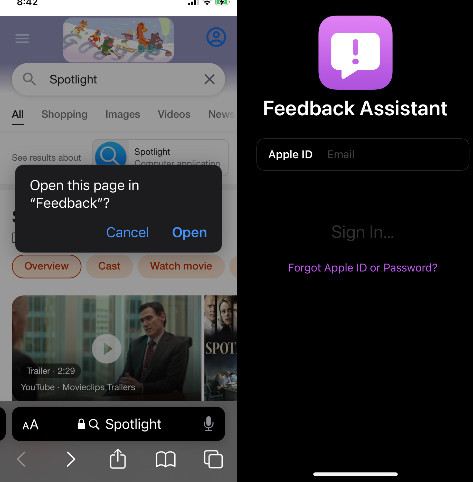4 个你不知道的很酷的隐藏应用程序就在你的 iPhone 上
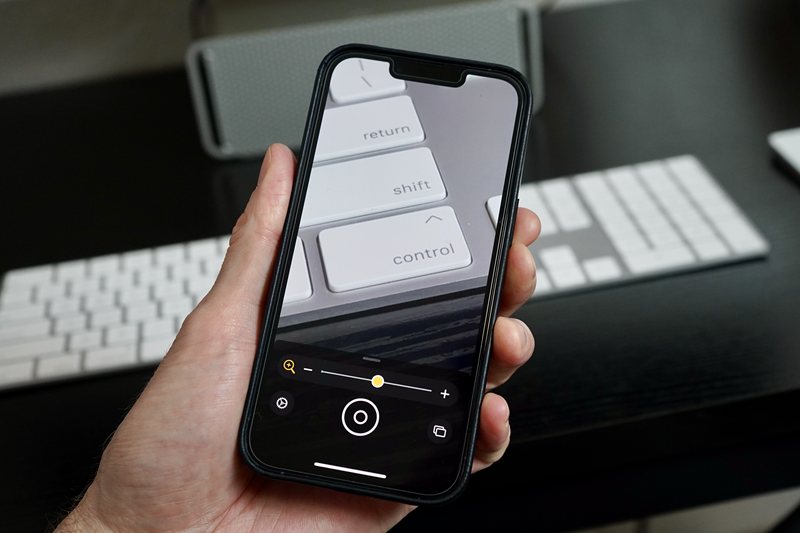
没有理由让您的 iPhone 对您保守秘密,尤其是当这些秘密对您的日常生活如此有帮助时。例如,您可能不知道任何安装了相对现代的 iOS 版本的 iPhone 都隐藏了您可能真正想要使用的应用程序。以下是如何显示那些不容易找到的内容。
代码扫描仪
您可以通过打开相机来扫描二维码,但 iOS 14 及更高版本中还有一个代码扫描仪应用程序,当您搜索 iPhone 应用程序时,该应用程序不会出现。从”设置”中,点击”控制中心”,向下滚动以找到”代码扫描仪”,然后点击加号将其移至”包含的控件”部分。当您准备好使用代码扫描仪时,只需从 iPhone 右上角向下滑动即可打开控制中心,然后点击代码扫描仪图标,这将显示相机视图,并提示”查找代码以扫描。”

放大镜
同样,相机并不是唯一可以让您放大周围环境的应用程序。隐藏的放大镜应用程序不仅可以拉近您的距离,还可以让您调整亮度。使用与代码扫描仪相同的过程将放大镜放入控制中心。依次点击”设置”、”控制中心”和”放大镜”旁边的加号,然后从 iPhone 右上角向下滑动以打开”控制中心”。滑块可调整缩放级别(或者您可以捏合缩放),您可以向上滑动以获取更多控件,包括快门按钮、设置、手电筒以及亮度、对比度、滤色器等的调整。
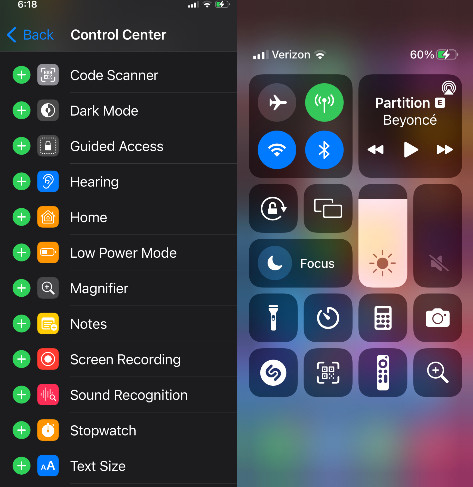
现场测试模式
根据墨菲定律,您的 iPhone 在您家中最想使用它的地方的连接性最弱,但是 现场测试模式可以帮助您以数字而非条形形式确定信号强度。为了使用现场测试模式,您应该首先在控制中心或设置中关闭 Wi-Fi。然后,打开”电话”应用程序并输入以下符号和数字序列:
<代码>*3001#12345#*
然后按”呼叫”按钮,这将显示”现场测试”仪表板,您可以在其中查看您连接到的蜂窝频段、信号强度等等。
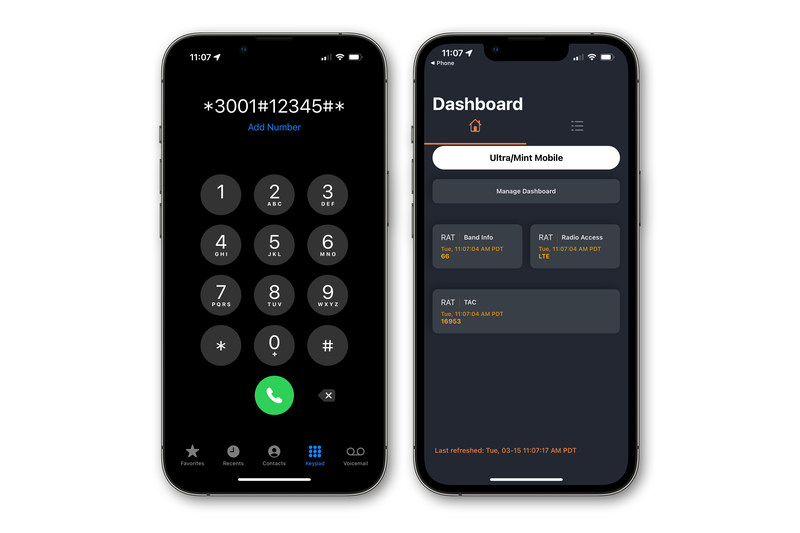
反馈助手
如果您擅长识别错误,则应该使用反馈助手(适用于 iOS 12.4 及更高版本)报告您在 Apple TV、Apple Watch 或 HomePod 上发现的任何内容。自动可能会捕获很多信息,但没有什么可以替代良好的个人错误报告。打开 Safari 应用程序并输入 applefeedback:// 作为 URL。这将打开反馈助手,提示您使用 Apple ID 登录。如果您使用的是 iOS Beta 版本,则此应用程序可能在您的应用程序库中可见,并且可能已添加到您的主屏幕,但即使您没有运行 iOS Beta 版,它也秘密地存在。